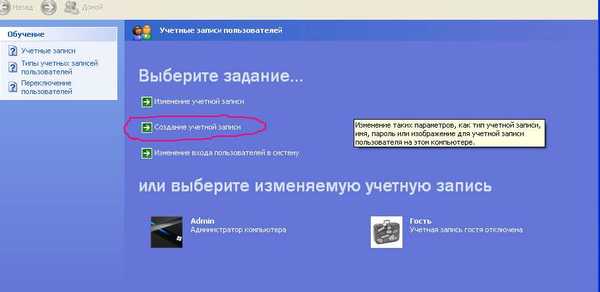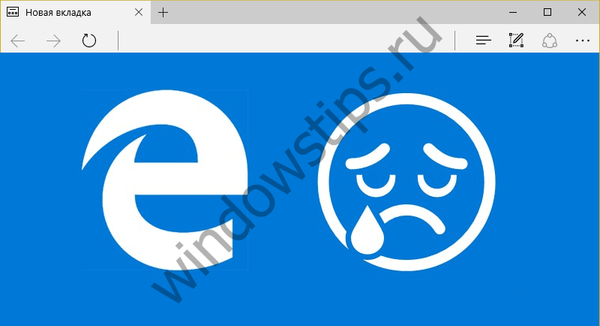Valószínűleg sokan találkoztak a „érintőpad gesztus támogatásával” kifejezéssel, a legújabb laptop modellek jellemzőit tekintve. Számos felhasználó könnyen megfejti azt, mint „egy bizonyos új funkciót, amely a Windows 8-hoz és annak felületéhez kapcsolódik, az érintésvezérlés gondolatán alapul”, és ... ezen lakozik, elhanyagolva ezzel a modern mobil számítógépek egyik legérdekesebb, leghasznosabb és leginnovatívabb funkcióját..
Valójában minden sokkal érdekesebb - képzeljünk el egy laptop érintőpadját, amely az érintőképernyő egyfajta miniatűr másolata. Ha az eszköz érintőképernyő nélkül működik, az érintőpad bizonyos értelemben az elegáns pótlássá válhat. A gesztus-támogatásnak köszönhetően a legújabb generációs eszközök érintőpadjai lehetővé teszik a Windows 8 / 8.1 / 10 egyszerű, kényelmes és intuitív irányítását, és valójában sokkal több funkciót hajtanak végre - jóval több, mint egy egyszerű egér alternatíva, mint korábban volt..
A Microsoft beépített (natív) támogatást kínál az ilyen vezérlőkhöz az operációs rendszerben, beleértve az alapvető mozdulatokat, de ugyanakkor lehetővé teszi az összes fő érintőpad-gyártó (például Synaptics és Elan) számára a különféle kiegészítő funkciókkal kapcsolatos saját változtatásaik hozzáadását..
Abban az esetben, ha meg akarja ismerni a laptop modelljébe beépített speciális érintőpad összes funkcióját, a vonatkozó információkat a felhasználói kézikönyvben vagy a gyártó webhelyén találhatja meg..
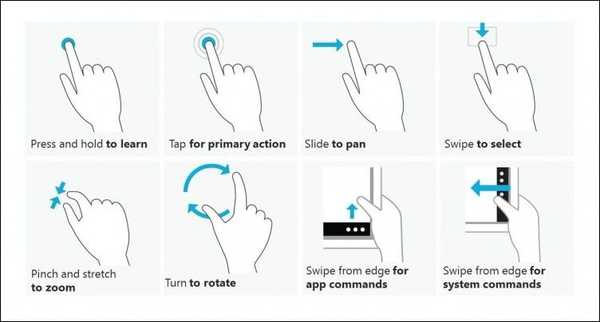
A fent említett érintőpad-gyártók nagyon jó támogatást kínálnak, beleértve a részletes vizuális útmutatót a különböző gesztusokról, amelyek támogatják a megoldásukat.
Mivel ebben a témában nagyon sok variáció van, ebben a cikkben csak néhány legalapvetőbb, alapvető vezérlő funkciót fogunk bemutatni, amelyeket az összes érintőpad gesztus-támogatással kínál:
- Pinch zoom - Olyan gesztus, amely ismeri az érintőeszköz minden felhasználóját. Olyan „csipetre” hasonlít, amely növeli (és csökkenti) az egyes objektumok méretét az ilyen vezérléssel kompatibilis alkalmazásokban. Például ez a mozdulat célja a képek gyors átméretezése a Photos alkalmazásban a Windows 8 / 8.1 / 10 rendszeren.
- Charms - az oldalsó menüt a Windows 8 / 8.1 rendszerben az ujj enyhe csúsztatása okozza az érintőképernyőn jobbról balra. Ugyanazzal a mozdulattal lehet megnyitni ezt a menüt, és az érintőtáblával, amely támogatja az ilyen típusú vezérlést - az ujját a felületre csúsztatva, a lehető legjobban közel a balhoz.
- Switcher - más ikonikus szalag Windows 8 / 8,1, szemben található Charms a bal felső sarokban. Ez a funkció gyorsan válthat a már futó Metro / Modern alkalmazások között. A hívásának gesztusa megegyezik Charmséval, azzal a különbséggel, hogy az ujj balról jobbra történő mozgatásának.
- Forgatás (forgás) - Viszonylag szokatlan gesztus, amelyet néha alapértelmezés szerint kikapcsolnak. Lehetővé teszi az aktív tárgy helyzetének elforgatását, miközben két ujját egyszerre csúsztatja az érintőpanel felületére. Kényelmes például képek szerkesztésekor.
- Scroll (görgetés) - közismert lehetőség weblapok vagy dokumentumok görgetésére. Ez a gesztus hasonló műveletet másol, amelyet általában az egérkerék hajt végre. Ezt úgy hajtja végre, hogy két ujját egyszerre mozgatja az érintőpad felületén. Az iránytól függően fel lehet ismerni a függőleges vagy vízszintes görgetést..
A Windows 10 létrehozásával a Microsoft is sokat tett erőfeszítéseket az érintőpad használatával történő navigálás javítása érdekében. Az új operációs rendszer támogatja az ujjmozdulatok sorozatát, amelyek lehetővé teszik az új szolgáltatások elérését, beleértve az értesítéseket, a Cortana-t és a virtuális asztalokat.
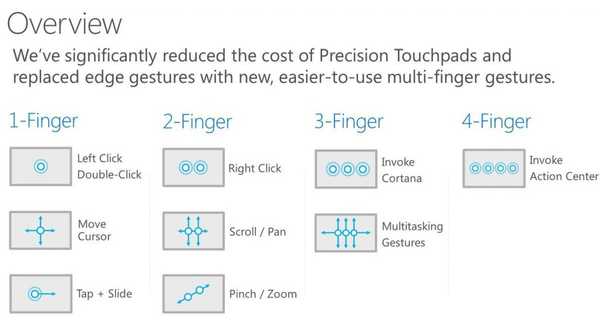
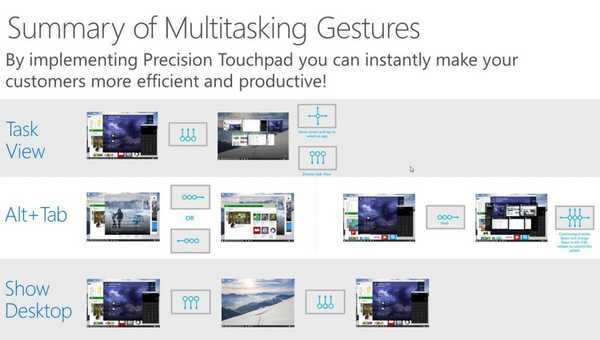
Például a Cortana aktiválásához kattintson az érintőpadra három vagy négy ujjal egyidejűleg az értesítő központ megtekintéséhez. Három ujjával felfelé csúsztatva az érintőpadon, elindul a „Feladatok megtekintése” (virtuális asztalok), és az asztal újbóli látásához hasonló gesztet kell tennie, de lefelé.
Remek napot!